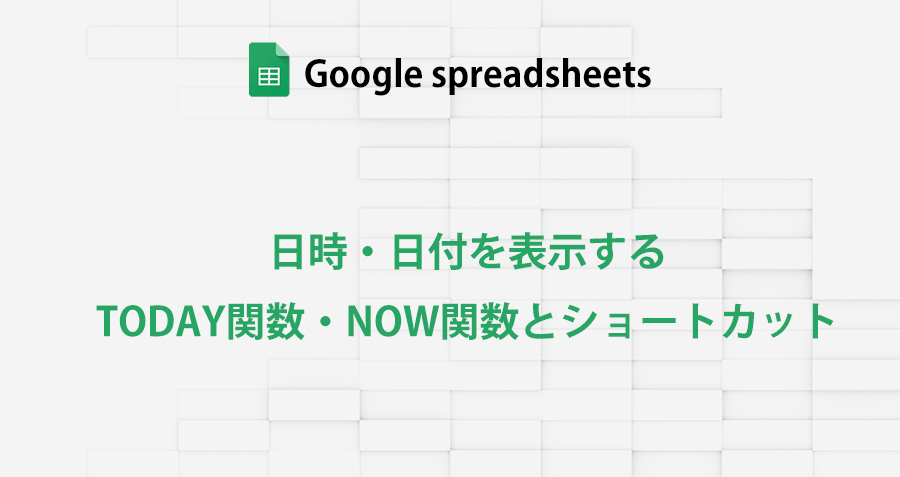Googleスプレッドシートでデータを入力する作業で日付はどうしてますか?
カレンダーで今日の日付を確認、又は時計で時間を確認し手動で入力とかしてますか?
Googleスプレッドシートには、日付・日時を扱う機能は様々ありますが、その中には日付や日時を入力・表示するのに便利な関数、そしてショートカットがあり、日付の入力作業を効率化できます。
この記事では、Googleスプレッドシートで、今日の日付や日時を関数やショートカットで効率的に入力する方法を紹介します。
![[Googleスプレッドシート]現在の日時・今日の日付をショートカットで入力する](https://i0.wp.com/liquidjumper.com/Home/wp-content/uploads/2021/08/googleSpreadsheet_today_now_shortcut_topimage.jpg?fit=100%2C53&ssl=1) |
|
Googleスプレッドシートで今日の日付を表示する関数
Googleスプレッドシートで今日の日付を表示するには、TODAY関数 を使います。
=TODAY()この関数は、現在の日付に対応するシリアル値を返すので、表示形式を 数字 > 日付 に設定。
(通常であれば何も設定しなくても現在の日付が表示されると思います)
TODAY関数を入力したセルに現在の日付が表示されました

Googleスプレッドシートで現在の日時を表示する関数
Googleスプレッドシートで現在の日時を表示するには NOW関数 を使います。
=NOW()現在の日付と時刻に対応するシリアル値を返すので、表示形式を 数字 > 日時 に設定。
(通常であれば何も設定しなくても現在の日時が表示されると思います)
NOW関数を入力したセルに現在の日付と時刻が表示されました

現在の時刻だけを表示したい場合は、表示形式を 数字 > 時間 に設定。
NOW関数を入力したセルに現在の時刻のみが表示されました

TODAY関数・NOW関数の値を固定する
TODAY関数・NOW関数を使った日付・日時の表示は、最初に作成・入力した日時ではなく、あくまでも表示・編集している今現在の日時の表示なので、記録データとして扱うのには適しません。
なので、TODAY関数・NOW関数で表示した日付・日時を固定して使いたい場合は、セルを選択コピーし、特殊貼り付けの「値のみ貼り付け」をする必要があります。

「値のみ貼り付け」でペーストすると、数式ではなくテキストとして入力されるので、日時の変動を気にする必要はなくなりました。

![[Googleスプレッドシート]ずっと使えるカレンダーを一瞬で作成する方法](https://i0.wp.com/liquidjumper.com/Home/wp-content/uploads/2021/04/googlespreadsheet_calendar_sequence.jpg?fit=100%2C61&ssl=1) |
|
Googleスプレッドシートで現在の日時を挿入するショートカット
TODAY関数・NOW関数を使った現在の日付・日時の表示方法を紹介しましたが、記録データとして日付・日時を固定するには、コピー&「値のみ貼り付け」をする必要があり手間がかかります。
Googleスプレッドシートには便利なショートカットが沢山ありますが、現在の日付・日時を一発で挿入できるショートカットも備わっています。
今日の日付を入力するショートカット
Googleスプレッドシートで今日の日付を入力するショートカットは、
Windows : [Ctrl] + [:]
MacOS : [command] + [;]
( 筆者のMacでは、 [command] + [:] でも可能でした )
日付を入力するセルを選択し、キーボードで上記のショートカット押すと[数字>日付]の表示形式で、今日の日付が入力されました。

現在の時刻を入力するショートカット
Googleスプレッドシートで現在の時刻を入力するショートカットは
Windows : [Ctrl] + [Shift] + [:]
MacOS : [command] + [Shift] + [;]
( 筆者のMacでは、 [command] + [Shift] + [:] でも可能でした )
時刻を入力するセルを選択し、キーボードで上記のショートカット押すと[数字>時間]の表示形式で、現在の時刻が入力されました。

現在の日時を入力するショートカット
Googleスプレッドシートで現在の日時を入力するショートカットは
Windows : [Ctrl] + [Alt] + [Shift] + [:]
MacOS : [command] + [option] + [Shift] + [;]
(Google公式のヘルプに載ってる上記のショートカットでは、筆者のMacで入力を確認出来ませんでした)
日時を入力するセルを選択し、キーボードで上記のショートカット押すと[数字>日時]の表示形式で、現在の日時が入力されました。

まとめ
Googleスプレッドシートで、今日の日付や日時を関数やショートカットで効率的に入力する方法を紹介しました。
■Googleスプレッドシートで今日の日付を表示するには
TODAY()
■Googleスプレッドシートで現在の日時を表示するには
NOW()
■Googleスプレッドシートで現在の時刻のみを表示するには
NOW()で日時を表示して、表示形式を 数字 > 時間 に設定
■今日の日付を入力するショートカット
Windows : [Ctrl] + [:]
MacOS : [command] + [;]
■現在の時刻を入力するショートカット
Windows : [Ctrl] + [Shift] + [:]
MacOS : [command] + [Shift] + [;]
■現在の日時を入力するショートカット
Windows : [Ctrl] + [Alt] + [Shift] + [:]
MacOS : [command] + [option] + [Shift] + [;]
|
 |
|
国内で10年前からサービスを提供しているタスク管理・プロジェクト管理ツール。
利用者が100万人を超え、エンジニアの方以外にも、事務やデザイナー、マーケター、営業など、多様な職種の方にお使いいただいています。 |
 |
|
 |
|
 |
|
 |
|
 |
|